
Wenn Sie denken, Flashen Sie Ihr Android-Terminal mit einem von vielen Gekochte Roms In den verschiedenen Android-Entwicklungsforen finden Sie einige Tipps oder Richtlinien, die Sie befolgen sollten, damit die Aufgabe nicht zu einer echten Odyssee wird.
Nachfolgend erkläre ich das wichtigsten Schritte, die es zu befolgen gilt und einige Tipps, die Sie beachten sollten, damit dieser Prozess gelingt Modifikation Ihres Android Eine einfachere Erfahrung ohne große Probleme, als den verschiedenen Tutorials zu folgen, die Sie sowohl im Internet als auch hier finden Androidsis.
Der folgende Prozess muss ausgeführt werden, um a installieren zu können Gekochte Rom Es wird normalerweise in zwei Schritte vereinfacht. Der erste bekommt Rootzugang in unserem Terminal und die zweite besteht darin, ein neues zu flashen Geänderte Wiederherstellung Von dort aus können wir die für unsere Geräte vorbereiteten und optimierten Roms flashen.
Wie ich Ihnen hier sage Androidsis Auf vielen Android-Geräten finden Sie umfangreiche und detaillierte Tutorials, um beides zu erreichen. Obwohl Sie wissen sollten, dass Sie, bevor Sie mit dem Flashen des gekochten Roms selbst beginnen, eine Reihe von Voraussetzungen erfüllen müssen, damit der Prozess so genau wie möglich ist und im Falle eines Fehlers unser Terminal in den Zustand unmittelbar vor dem Flashen des Roms zurückversetzt werden kann.
Was sollten wir tun, bevor wir unser erstes Rom flashen?
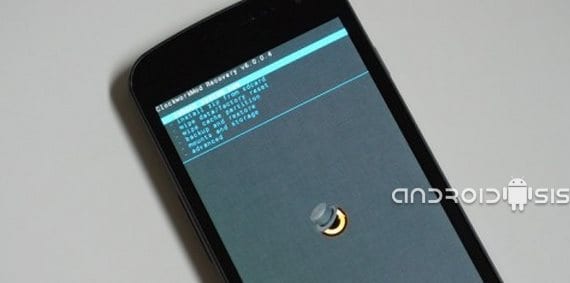
Einmal Verwurzelt das Android-Terminal und installierte das Geänderte WiederherstellungUm sicherzustellen, dass wir den ursprünglichen Zustand bei Bedarf wiederherstellen können, müssen wir zunächst einen einfachen Schritt durchführen Nandroid-Sicherung oder Backup unseres gesamten aktuellen Systems.
Um eine zu machen Nandroid-Sicherung Wir müssen die neue installierte Wiederherstellung eingeben und die Option auswählen Backup wiederherstellen und folgen Sie den Anweisungen zur Wiederherstellung. Wir müssen sicherstellen, dass wir genügend Platz haben sdcard unseres Android, bevor Sie mit dem oben genannten Backup beginnen, da sonst die Wiederherstellung selbst einen Fehler meldet.
Sobald die Nandroid-Sicherung Es empfiehlt sich, es auf einem externen Speichermedium oder in der Cloud zu speichern, um es im Bedarfsfall sicher aufzubewahren.
Sobald die Sicherung bzw Nandroid-Sicherung und bevor mit dem Flashen des gekochten Roms selbst begonnen wird, ist es wichtig, eine durchzuführen Backup-EFS-Ordner. Der EFS-Ordner ist ein wichtiger Ordner auf unserem Gerät, da er einzigartige Daten wie z IMEI von unserem Terminal aus. Wie bei ihm Nandroid-Sicherung, wird empfohlen, eine Sicherungskopie dieses Ordners entweder auf unserem PC oder einem externen Speicher auf dem Android-Terminal und möglicherweise in der Cloud selbst zu erstellen.
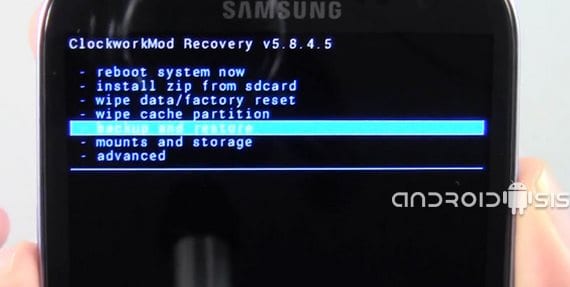
Nachdem Sie diese beiden Tipps befolgt haben, müssen Sie nur noch Folgendes tun: Flashen Sie die Rom ausgewählt, indem alle vom Ersteller der Rom oder vom Autor des Beitrags genannten Schritte befolgt werden.
- Es empfiehlt sich, die Anleitungen und Schritte so oft wie nötig durchzulesen, bis Sie sie vollständig verstanden haben.
- In den Tutorials wird angegeben, für welche Terminalmodelle die ROM oder Firmware gültig ist. Dies sollte immer beachtet werden, denn wenn Sie versuchen, eine ROM oder Firmware von einem anderen Terminalmodell zu flashen, kann es sein, dass Sie einen schönen Briefbeschwerer erhalten.
Wenn Sie bei der Befolgung aller dem Rom-Tutorial beigefügten Tipps etwas falsch gemacht haben und Ihr Gerät nicht startet oder in einer Schleife bleibt, können wir darauf zurückkommen Geänderte Wiederherstellung und stellen Sie unser Nandroid-Backup über die Option wieder her Backup wiederherstellen Auswahl Wiederherstellen.
Wenn Sie alle diese Vorsichtsmaßnahmen treffen und diese einfachen Tipps befolgen, können Sie sich jetzt in die aufregende Welt von wagen Flashen Sie Ihr Android-Terminal, jetzt müssen Sie nur noch nach den Methoden suchen Verwurzelung und Installation von Geänderte Wiederherstellung gültig für Ihr Android-Modell.
In den Abschnitten von Androidsis de Roms, Tutorials, und in den Abschnitten zu den wichtigsten Marken von Android-Terminals finden Sie weitere Informationen dazu Root und Wiederherstellung für Ihr Terminal.
Weitere Informationen – Neue Betaversion von Goo Manager mit wichtigen Verbesserungen
Guten Tag Francisco,
Ich verfolge dich schon lange.
Dank Ihnen konnte ich viele Räume für mein Galaxy I9000 genießen. aber jetzt
es ist geschmolzen
Sie gaben mir ein anderes
Gerät, ein Brigmton BPHONE-470DC. Ist
ein Disaster! Ich würde mich freuen, wenn Sie mir bei der Abstimmung helfen könnten. Ich hoffe, dass
Kannst du mir einen Rat geben.
dank
joaquimllort@hotmail.com
Hallo, ich habe ein Problem und zwar kann ich den Wiederherstellungsmodus mit dem letzten Kit Kat-Update von Cm11 für sl sgs3 nicht verlassen.
Irgendeine Idee?
Ich habe alles Schritt für Schritt gemacht.
Sehr gute Tipps. Vielen Dank